يختار العديد من عشاق Linux استخدام OpenSUSE Leap المستحقإلى الاستقرار. على عكس الكثير من توزيعات أخرى هناك ، فإنه يختار توفير بيئة آمنة ومستقرة للمهنيين للعمل فيها. بالنسبة لمعظم الناس ، تعد Leap مثالية. ومع ذلك ، إذا كان لديك جهاز جديد ، فقد يتسبب Leap في حدوث بعض المشكلات لك. تتمثل إحدى طرق حل المشكلات التي تظهر عند استخدام توزيعات Linux ، مثل OpenSUSE Leap ، في تثبيت إصدارات Linux Kernel الجديدة على OpenSUSE Leap.
OpenSUSE Leap بطيء في ترقية kernelمن الأفضل أن تفعل ذلك بنفسك. لهذا السبب في هذا الدليل ، سنتعرف على كيفية الحصول على أحدث إصدار من Linux kernel على OpenSUSE. والأفضل من ذلك ، أننا سنريك كيفية استخدام الإصدار الحالي وأحدث إصدار في وقت واحد.
تحديد نسخة النواة
الخطوة الأولى في ترقية Suse إلى إصدار جديدمن Linux kernel هو معرفة إصدار Linux kernel لديك بالفعل. من المهم أن تعرف نسختك حتى تعرف مدى انتشارك في الإصدارات. هذه المعلومات من السهل العثور عليها في المحطة ، مع uname أمر:
uname -r
جري uname مع ال -r سوف التبديل تظهر نسخة الإصدار من النواة. هذه هي كل المعلومات التي تحتاجها لتحديد أي إصدار من نواة Suse موجود على جهاز الكمبيوتر الخاص بك. اذا احتجت الى مزيد من المعلومات، uname لا تزال مفيدة. النظر في محاولة الخروج -ا قم بالتبديل بدلاً من ذلك ، لأنه يوفر مزيدًا من المعلومات حول النواة والإصدار وما إلى ذلك.

uname -a
تعديل إعداد Kernel
بشكل افتراضي ، يقوم تثبيت LEAP بتثبيت النواة الثابتة فقط. إنه أقدم بكثير من إصدارها في Tumbleweed. لا تحصل على بقع أمنية وكل ذلك. ومع ذلك ، إذا كنت ترغب في مزج استقرار Tumbleweed مع نواة جديدة ، فيجب تعديل هذه الإعدادات. لتعديل كيفية معالجة Leap للنواة ، افتح محطة طرفية واستخدم محرر نصوص Nano لتعديل ملف تكوين Zypper.
sudo nano /etc/zypp/zypp.conf
داخل ملف zypp.conf ، هناك العديد من الأشياء لتحريرها. انتقل لأسفل والبحث عن multiversion.kernels الجزء. تعد عملية التحويل مهمة وتحتاج إلى التمكين. يتيح لك تشغيل هذا الإعداد الاحتفاظ بالنواة التقليدية التي يشحنها OpenSUSE Leap أثناء الحصول على واحدة جديدة أيضًا. إنها أفضل ما في العالمين وهي أفضل طريقة لتلبية جميع احتياجاتك على نظام التشغيل.
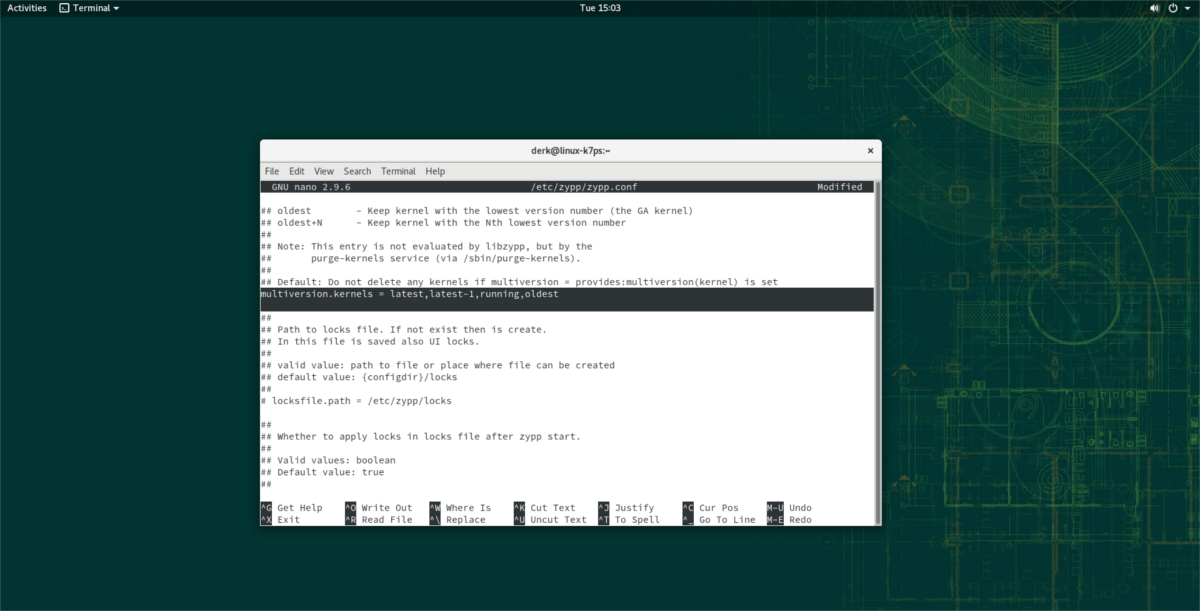
بجوار multiversion.kernels، قم بتغيير "الأحدث ، الأحدث - 1" ، إلى "الأحدث ، الأحدث - 1 ، الأقدم". بعد تغيير الكود ، احفظ ملف التكوين بالضغط على Ctrl + O مزيج لوحة المفاتيح. بمجرد حفظ zypp.conf مع التعديلات الجديدة ، سيكون من الآمن إغلاق محرر نصوص Nano المفتوح في الجهاز. القيام بذلك عن طريق الضغط على Ctrl + X مزيج لوحة المفاتيح.
مضيفا نواة الريبو
أصبح من الآمن الآن تثبيت نواة Linux أحدثومع ذلك ، فإن إصدار OpenSUSE Leap ليس سهلاً كما تفعل أمر "تثبيت zypper" السريع للحصول على نواة Linux الجديدة. لا يحمل Leap أي إصدارات جديدة من Linux kernel داخل مستودعات البرامج التي تأتي مع نظام التشغيل ، فقط الخط الرئيسي الذي تستخدمه بالفعل.
بدلاً من ذلك ، ستحتاج إلى إضافة برنامج آخرمستودع. على وجه التحديد ، ستحتاج إلى استخدام Zypper لإضافة رينو النواة. يحتوي هذا الريبو على عشرات النوى المختلفة ، بما في ذلك أحدث نواة لينكس المطلقة.
داخل نافذة محطة ، كسب قذيفة الجذر مع سو أمر.
su -
الآن بعد أن أصبح للصدفة وصول إلى الجذر ، استخدم أداة إدارة حزمة Zypper لإضافة مستودع kernel:
zypper ar -f http://download.opensuse.org/repositories/Kernel:/HEAD/standard/ kernel-repo
إضافة رينو النواة الجديدة إلى Leapيؤدي على الفور تحديثات جديدة. ومع ذلك ، يجب ألا تحاول تثبيت أي ترقيات بالطريقة التقليدية. بدلاً من ذلك ، اتبع الإرشادات أدناه للقيام بـ "dist-upgrade".
تثبيت نواة جديدة
تثبيت إصدار أحدث من Linux kernelيتطلب OpenSUSE Leap ترقية. ومع ذلك ، ليست ترقية عادية حيث يحصل نظام التشغيل بالكامل على حزم جديدة. بدلاً من ذلك ، سنطلب من Suse إجراء ترقية في التوزيع من مستودع kernel فقط. القيام بذلك بهذه الطريقة يعني أنه سيتم تغيير جانب نظام Linux kernel فقط لنظام التشغيل.
ملاحظة: على الرغم من أن Suse ستقوم بالترقية إلى نواة جديدة ، سيتم الاحتفاظ بالإصدار القديم ، وذلك بفضل تمكين هذه الميزة في وقت مبكر من الدليل.
للقيام بترقية kernel على Suse ، افتح المحطة الطرفية واحصل على صدفة الجذر مع سو أمر.
su -
بعد الحصول على الجذر ، قم بتنفيذ الأمر التالي وتثبيت أحدث إصدار من Linux kernel على OpenSUSE Leap.
zypper dist-upgrade -r kernel-repo
دع المحطة تفعل ما تقوم به وتثبيت الجديدإصدار Linux على جهاز الكمبيوتر الخاص بك. بمجرد التثبيت ، ستحتاج إلى إعادة تشغيل كمبيوتر Linux. عند تسجيل الدخول مرة أخرى ، ستستخدم أحدث إصدار من Linux على OpenSUSE Leap!






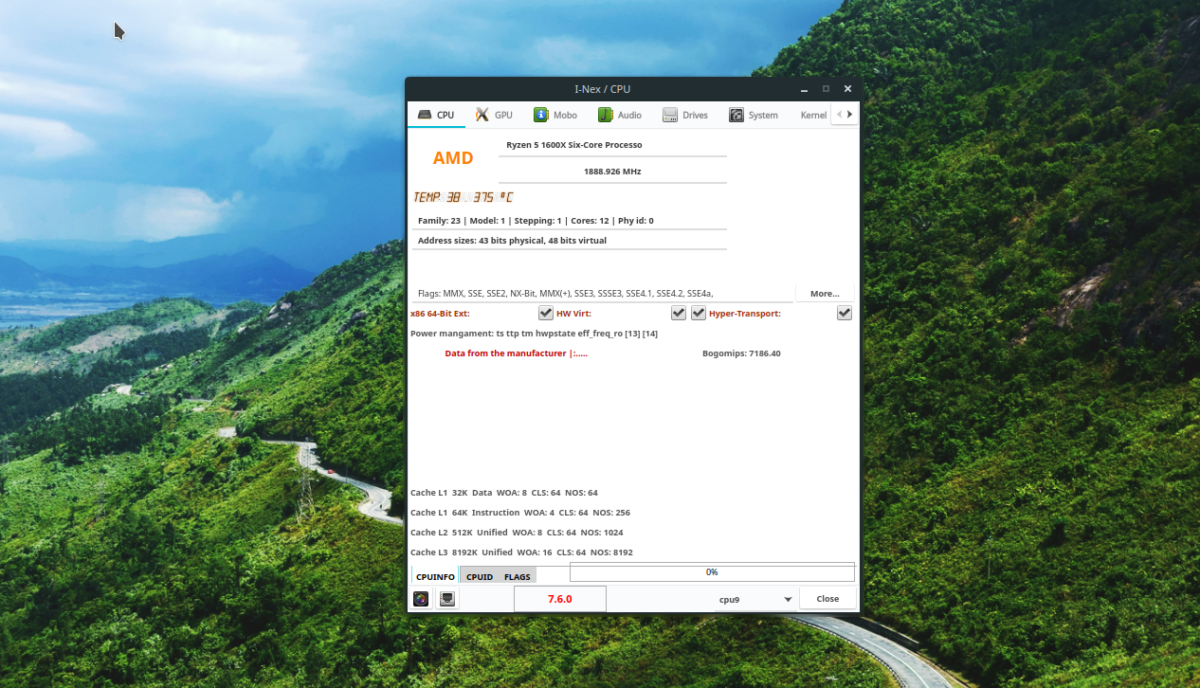






تعليقات